Come eliminare i contatti su iPhone
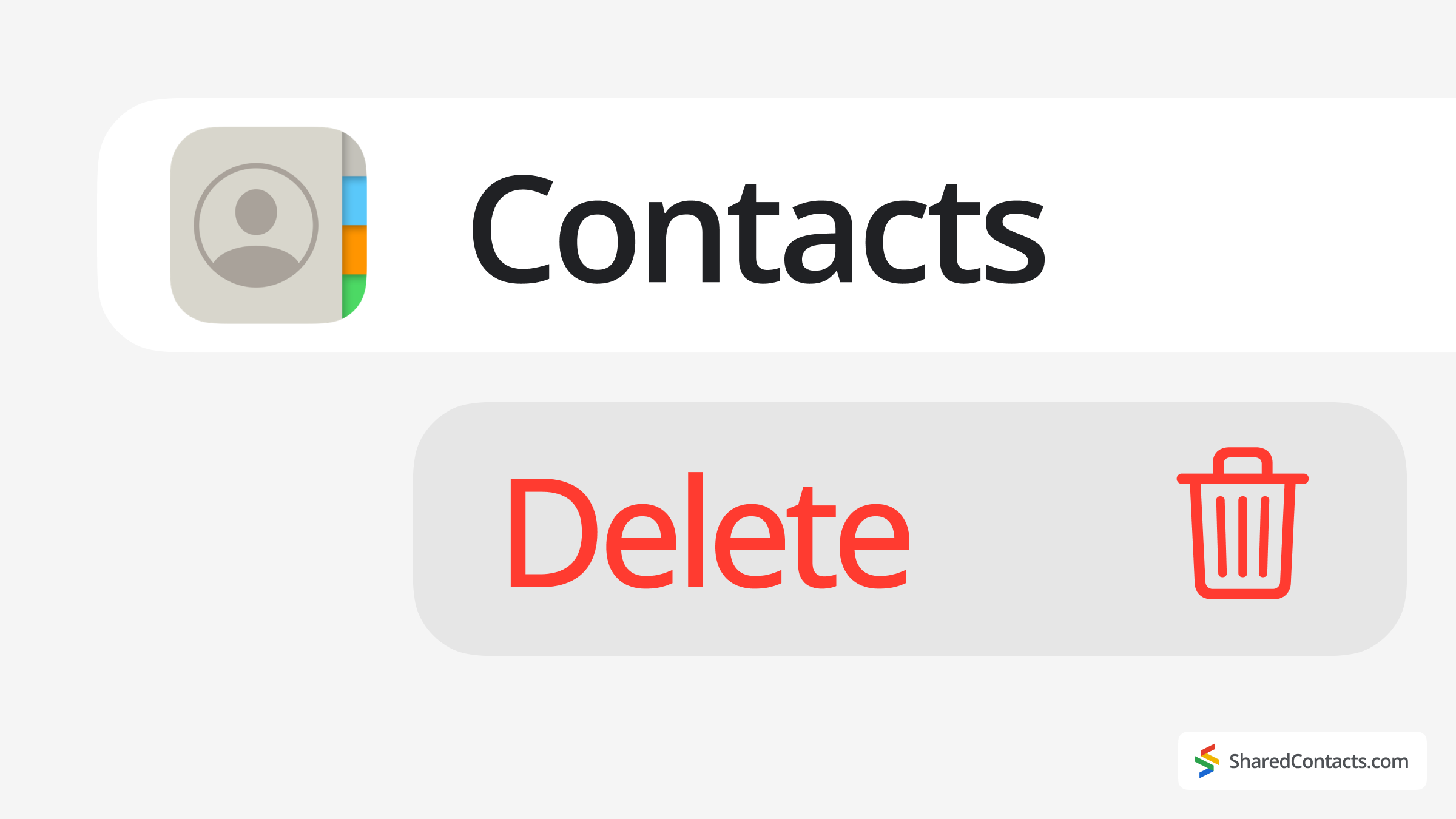
Mantenere organizzato l'elenco dei contatti del vostro iPhone è sicuramente importante per una comunicazione efficiente. Con il tempo, però, la rubrica può diventare ingombra di voci obsolete, duplicate o indesiderate. Sapere come eliminare correttamente i contatti sul vostro iPhone vi sarà utile quando deciderete di rimuovere connessioni personali o di lavoro obsolete, o semplicemente liberare spazio.
In questa guida, tratteremo i vari metodi per eliminare un contatto, rimuovere più contatti contemporaneamente e persino cancellare tutti i contatti dall'iPhone o dall'iPad. Spiegheremo anche come recuperare le voci eliminate accidentalmente e condivideremo le migliori pratiche per gestire la rubrica in modo efficace.
Come eliminare i contatti dell'iPhone disattivando la sincronizzazione dell'account
Se il telefono sincronizza i dati da più account (come iCloud, Gmail o Outlook), è possibile rimuovere un intero gruppo in una sola volta senza eliminarli definitivamente dalla fonte originale. Questo metodo funziona meglio se non si ha più bisogno di alcune informazioni dell'account sul dispositivo, ma si desidera conservarle altrove.
Passi per disattivare la sincronizzazione dei contatti ed eliminarli dall'iPhone:
- Aperto Impostazioni sul vostro iPhone o iPad.
- Scorrere verso il basso, toccare Applicazionie selezionare Contatti.
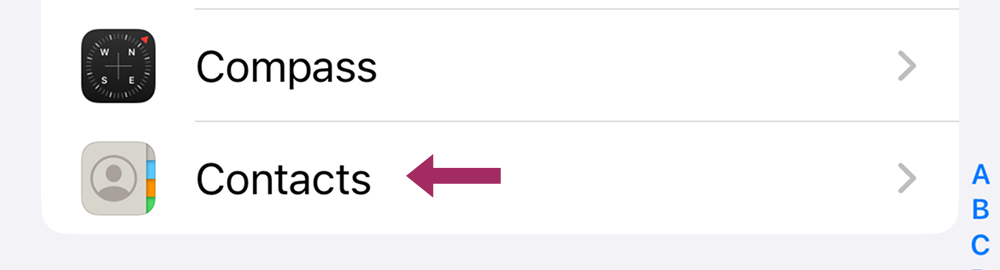
- Vai a Conti.

- Scegliere l'account contenente il file contatti che si desidera eliminare.
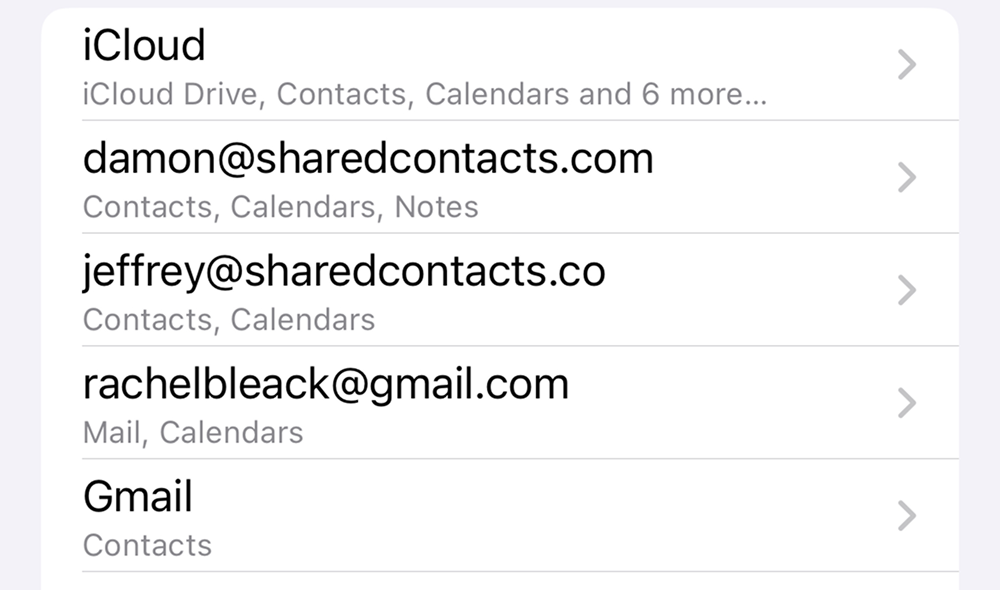
- Disattivare l'opzione Contatti interruttore.
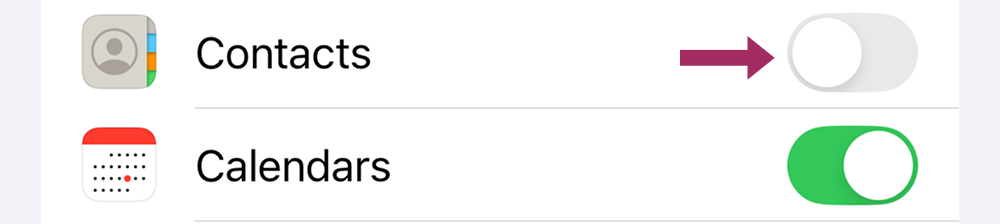
- Quando viene richiesto, toccare Elimina dal mio iPhone per confermare.
Questo rimuove solo i contatti dall'iPhone, non dall'account originale. Se in seguito si riattiva la sincronizzazione, i contatti riappariranno. Utilizzate questo metodo se volete riordinare la rubrica del dispositivo senza eliminare definitivamente i contatti.
Come eliminare un contatto da un iPhone
Se avete bisogno di rimuovere un solo contatto, l'app Contatti rende molto semplice eliminare i contatti sull'iPhone individualmente:
- Aprire la sezione App Contatti (o l'app Telefono > scheda Contatti).
- Utilizzare la barra di ricerca per individuare rapidamente il contatto che si desidera rimuovere.
- Toccare il contatto per aprirne i dettagli.
- Selezionare Modifica nell'angolo in alto a destra.
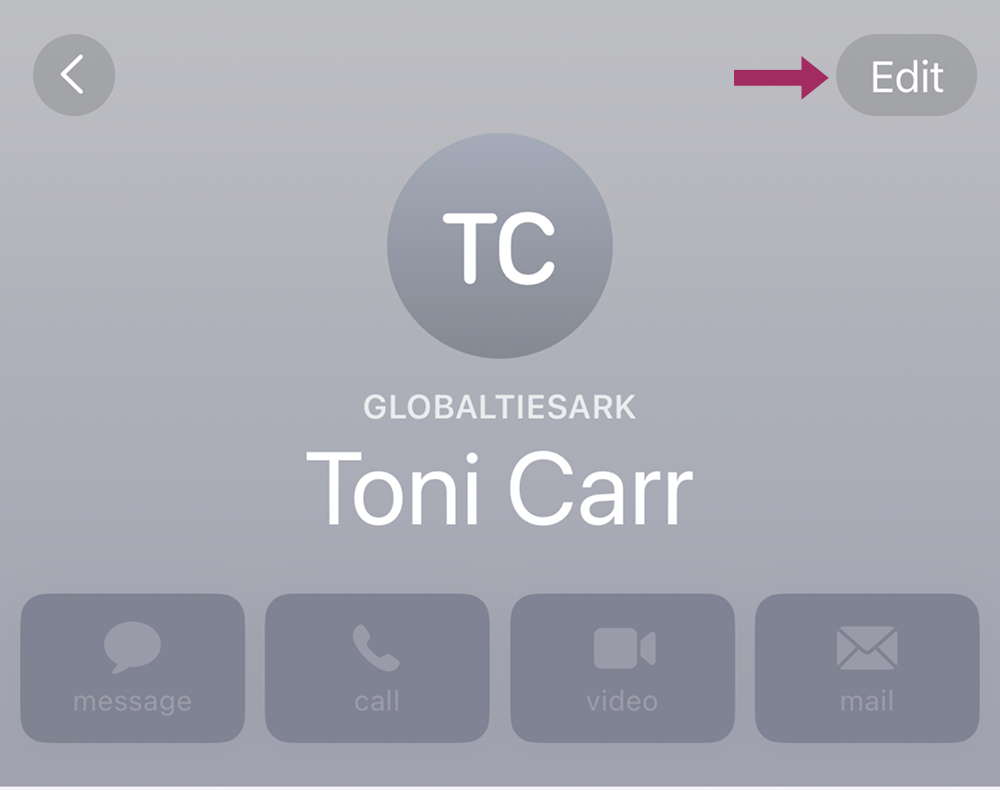
- Scorrere fino in fondo e toccare Cancellare il contatto.
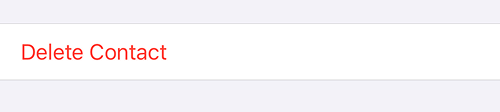
- Confermare toccando Cancellare il contatto di nuovo.
Per un accesso rapido, toccare e tenere premuto il nome per eliminare il contatto.
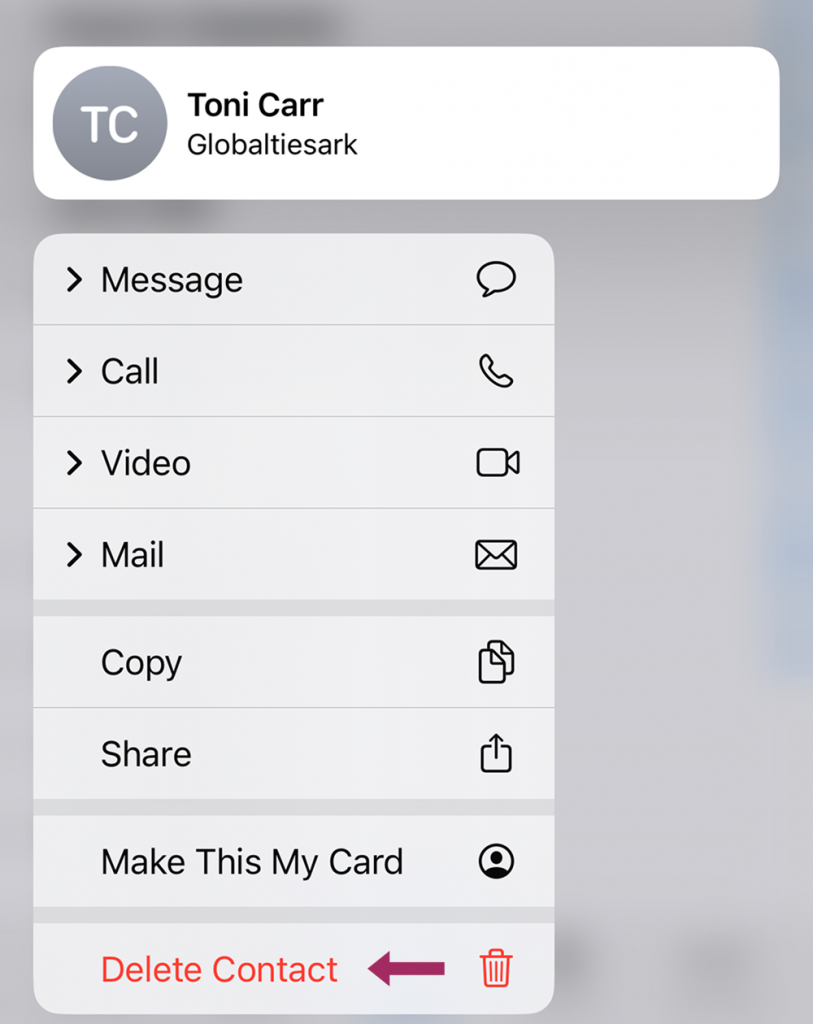
Cosa succede ai contatti sincronizzati? Se il contatto è memorizzato in iCloud, scomparirà anche dagli altri dispositivi Apple collegati allo stesso account. Se è sincronizzato con Google o con un altro servizio, può ancora esistere se non viene eliminato separatamente.
Come eliminare più contatti iPhone contemporaneamente
La rimozione manuale di più contatti su iPhone uno per uno è noiosa e richiede molto tempo. Fortunatamente, iOS offre un trucco gestuale per l'eliminazione in blocco. Ecco come funziona:
- Aprire l'applicazione Contatti.
- Posizionare due dita sullo schermo sopra i contatti da rimuovere.
- Tenere premuto per un secondo: i contatti saranno evidenziati in grigio.
- Trascinare le dita verso l'alto o verso il basso per selezionare altri contatti. Sollevare le dita, scorrere e ripetere l'operazione per aggiungerne altri.
- Una volta selezionata, tenere premuta una qualsiasi area grigia.
- Toccare Elimina contatti e confermare.
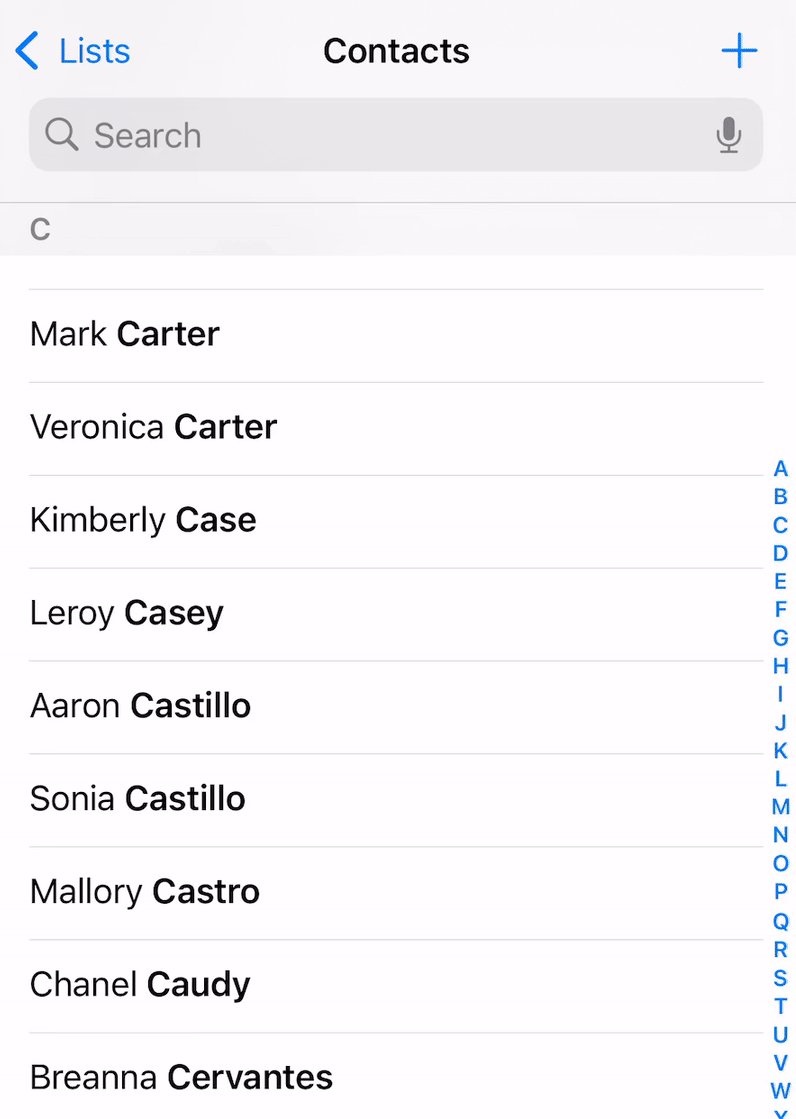
Questo può essere il modo per eliminare più contatti in piccoli lotti (5-20 contatti). Per eliminare centinaia di contatti, esistono alternative migliori.
Come eliminare i contatti di iCloud
Per una pulizia su larga scala, iCloud.com fornisce un modo migliore per scegliere e rimuovere contatti da un computer. È necessario un computer con accesso a Internet. Seguire i passaggi indicati di seguito:
- Aprite un browser e andate su Sito web di iCloud.
- Accedere con il proprio account ID Apple.
- Scegliere Contatti.
- Per selezionare più contatti, tenere premuto Maiusc + clic per selezioni consecutive o Comando (Ctrl) + clic per selezioni non consecutive.
- Esaminare le voci selezionate, premere Cancellare, e confermare la rimozione. Le modifiche si applicano a tutti i dispositivi iOS collegati allo stesso account e-mail iCloud.
Come eliminare tutti i contatti su iPhone utilizzando i contatti di Google
Se i contatti sono sincronizzati tramite Google, eliminarli direttamente da Google Contacts è il modo più rapido per assicurarsi che siano spariti sia dall'iPhone o iPad che dall'account Gmail:
- Visita Contatti Google utilizzando un Mac o un PC.
- Selezionate la casella accanto ai contatti che desiderate eliminare (oppure scegliete Tutti i contatti) che si desidera eliminare.
- Fare clic sul pulsante Cancellare icona.
- Confermare l'eliminazione.
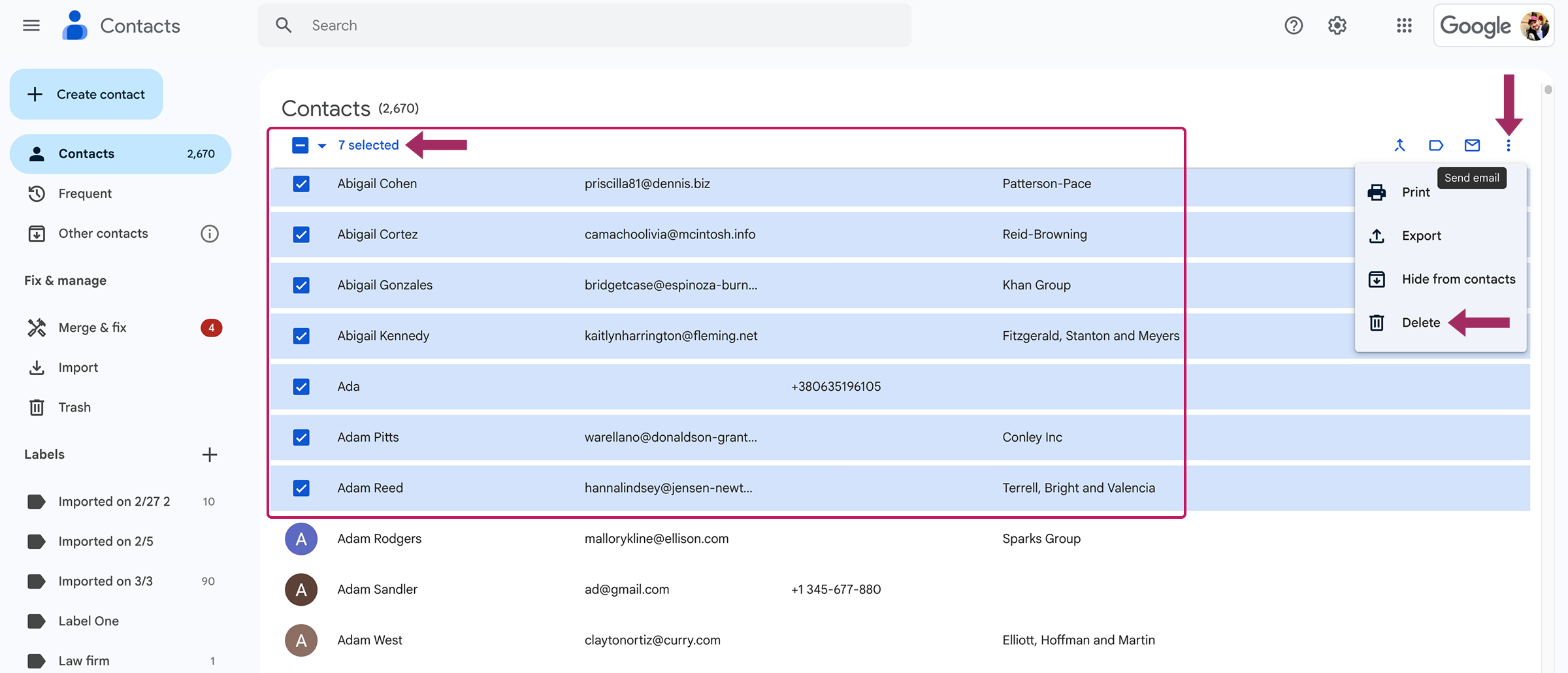
Le modifiche verranno sincronizzate automaticamente con il vostro iPhone se Sincronizzazione dei contatti Google è abilitato. I contatti eliminati finiscono nel cestino per 30 giorni prima che Google li elimini definitivamente.
Come trovare i contatti eliminati su iPhone
Niente è perduto per sempre se parliamo dei contatti del vostro smartphone. Se avete accidentalmente cancellato un contatto importante, non preoccupatevi: iCloud conserva le versioni precedenti dell'elenco dei contatti e potete tornare a uno stato precedente. Attenzione: il ripristino di un backup sostituisce l'elenco dei contatti corrente su tutti i dispositivi. I contatti esistenti vengono archiviati prima della modifica, nel caso in cui sia necessario tornare indietro.
Ecco come recuperare i contatti persi utilizzando iCloud:
- Vai a iCloud.com e accedere con il proprio ID Apple.
- Scorrere fino alla fine della pagina principale e fare clic su Recupero dati.
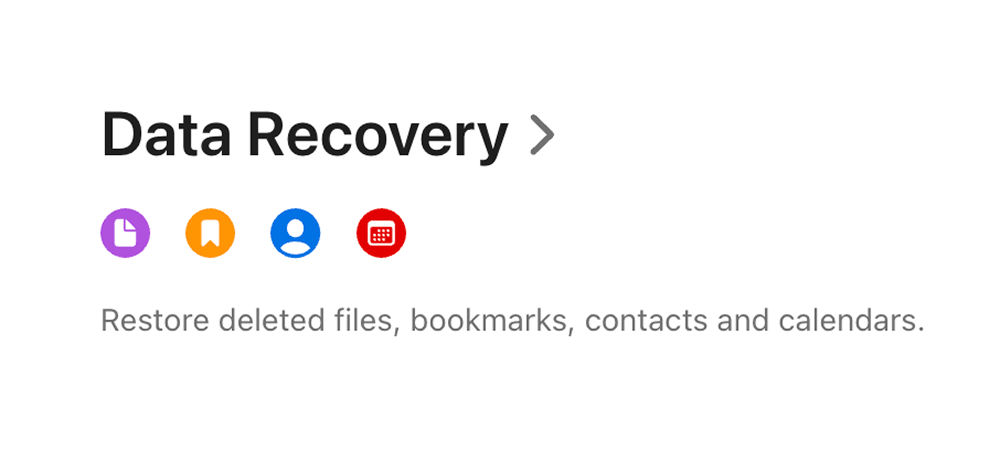
- Scegliere Ripristina contatti. Verrà visualizzato un elenco di versioni archiviate.
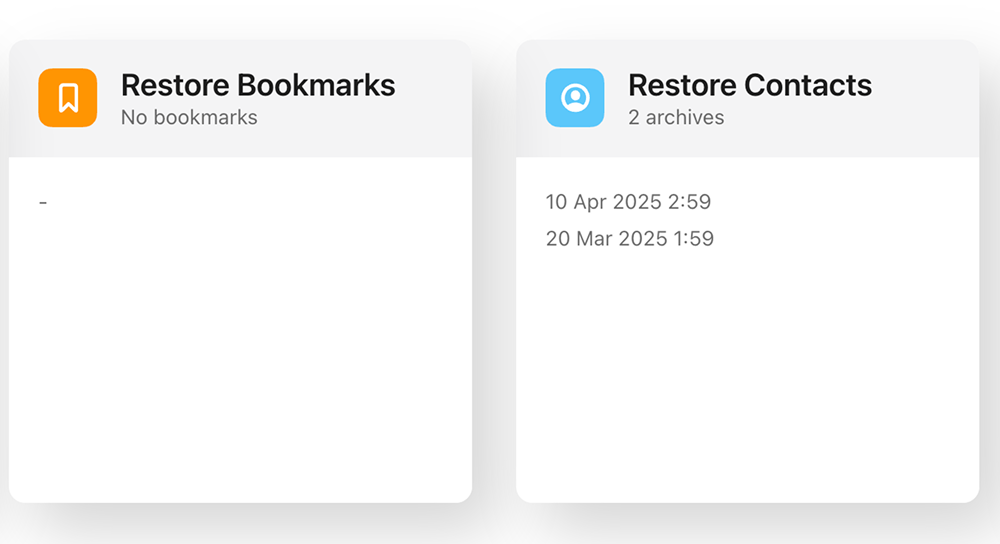
- Scegliere una data di riserva. Trovare la versione precedente alla perdita dei contatti, quindi fare clic su Ripristino accanto a quella data. Confermare la scelta.
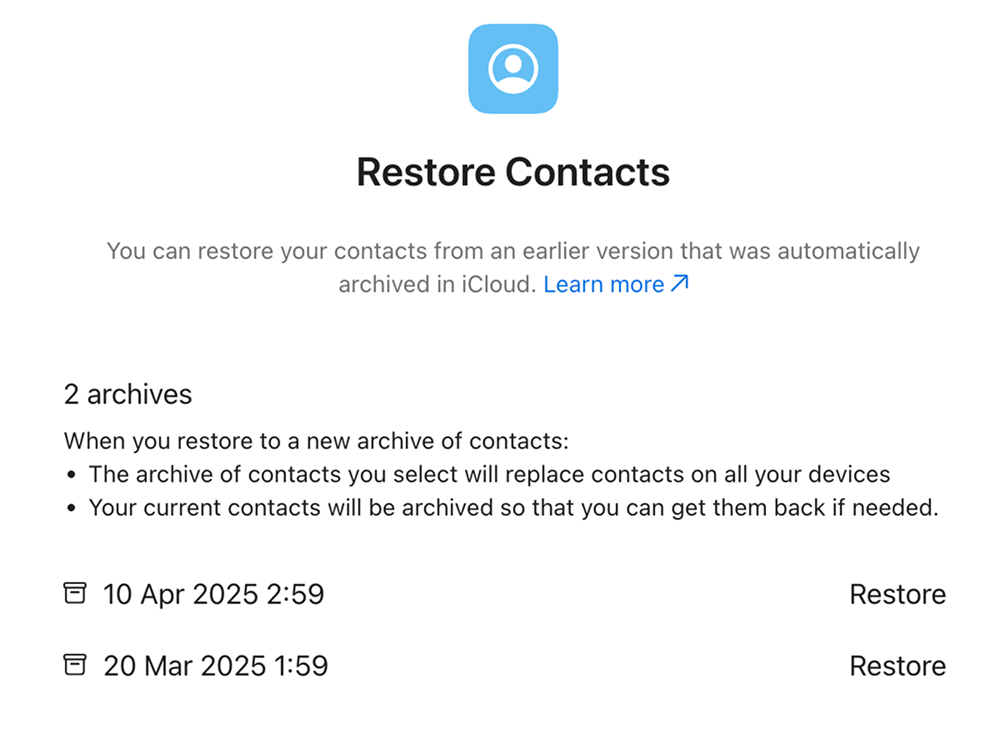
- Al termine del processo, iCloud vi avviserà sia sul sito web che via e-mail. Lasciate trascorrere qualche minuto e i contatti perduti dovrebbero riapparire come se non fossero mai scomparsi.
Come gestire e condividere i contatti sul vostro iPhone in modo professionale

Quando si ripuliscono i contatti, di solito è perché sono obsoleti, duplicatoo non più rilevanti. Ma quando si lavora in team o in un ambiente aziendale, la gestione dei contatti può diventare un pasticcio se le informazioni sono sparse su più dispositivi o account. È qui che un sistema dedicato Condivisione dei contatti Gmail strumento può fare la differenza.
Shared Contacts Manager vi aiuta a tenere tutto in ordine e centralizzato permettendovi di:
- Condividete le etichette dei contatti direttamente da Google Contacts con i vostri compagni di squadra.
- Decidete chi può visualizzare, modificare o condividere gruppi di contatti specifici.
- Consentite a manager e amministratori di delegare l'accesso senza fogli di calcolo multipli o esportazioni di contatti.
- Sincronizzazione automatica degli aggiornamenti dei contatti tra Gmail, Google Drive, Calendario e altro.
Così, invece di cancellare e ridistribuire manualmente i contatti, potete dare a tutto il vostro team l'accesso a un unico elenco di contatti pulito, aggiornato e controllato dai permessi. In questo modo la comunicazione è efficiente e l'elenco dei contatti è libero.



Nessun commento